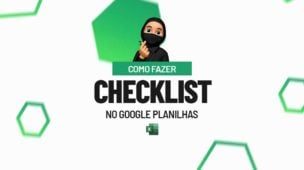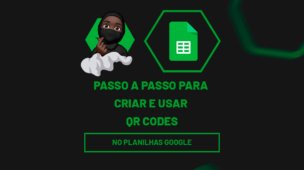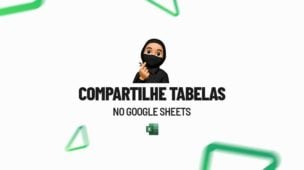Através deste tutorial prático, você aprenderá passo a passo como usar a Função EQ do Google Sheets (Function EQ). Pois, se você está começando a explorar o incrível mundo das planilhas no Planilhas Google, está prestes a descobrir como essa ferramenta pode simplificar suas tarefas diárias e ajudar a organizar seus dados de maneira eficaz.
Além disso, uma das funções mais úteis para iniciantes é a função EQ, a qual falaremos hoje. Mas, como será que é a função EQ? E como você pode usá-la para tomar decisões informadas e analisar seus números?
Bem, através deste guia fácil de entender, desvendaremos o mistério da função EQ e mostrar como ela pode ser uma aliada valiosa para suas necessidades básicas de planilhas.
No entanto, prepare-se para aprender a usar essa função e elevar suas habilidades no Planilhas Google a um novo patamar.
Como Usar a Função EQ no Planilhas Google
Antes de mais nada, note que a função EQ possui apenas dois argumentos ou sintaxes:
Sintaxe da Função EQ do Google Sheets
=EQ( valor1 ; valor2 )
- Valor1: Insira ou indique uma célula com algum valor numérico ou de texto;
- Valor2: Insira outro valor que será comparado com o “Valor1”.
A função EQ é uma função lógica e comparativa. Onde temos dois argumentos a serem comparados.
- Exemplo: Se o valor 20 for igual ao valor 20, então retorne VERDADEIRO, caso ao contrário retorne FALSO.
No exemplo a seguir, compararemos dois valores entre colunas:
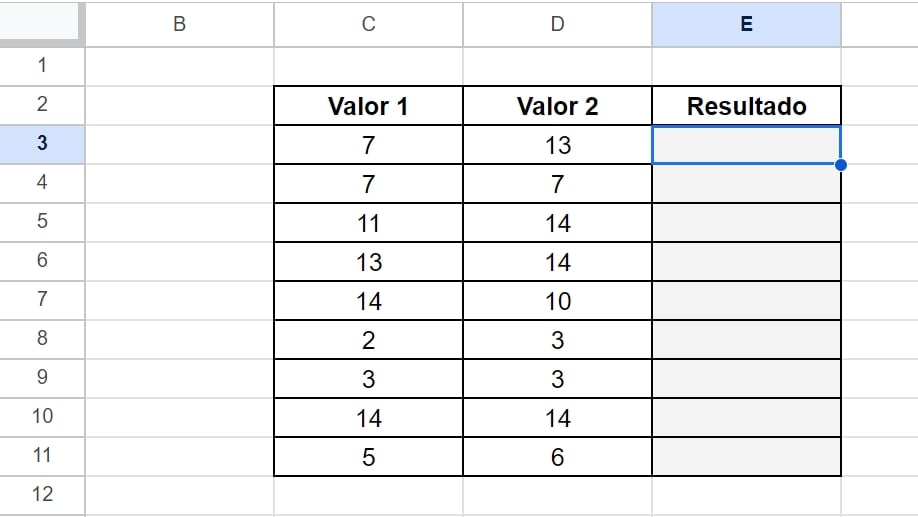
Se os dois valores forem iguais, então o resultado VERDADEIRO será postado na coluna “Resultado”.
Porém, se o valor não for igual, então esse resultado será FALSO.
Portanto, abrimos a função na célula E3 e no primeiro argumento indicamos a célula C3. Já no segundo, indicamos a célula D3:
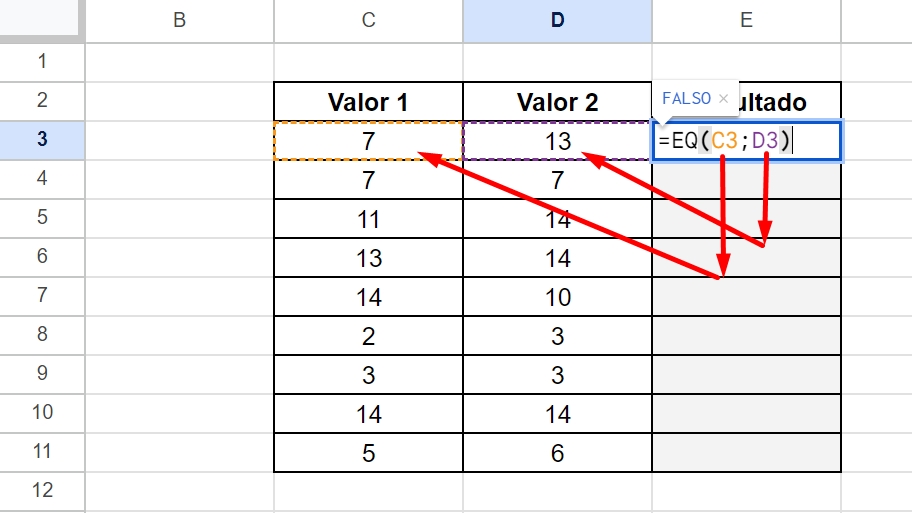
Fechando a função e confirmando na tecla ENTER, arraste a alça de preenchimento para baixo e confira o resultado:
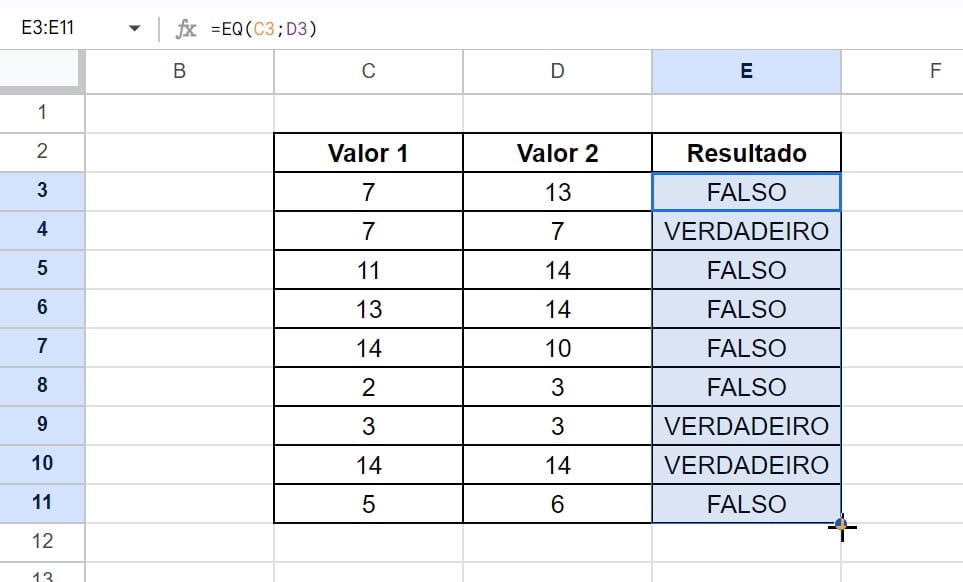
Todos os valores das colunas foram comparados entre si.
Se nossa intenção fosse exibir uma mensagem no lugar de VERDADEIRO ou FALSO.
Precisaríamos usar a função SE.
Veja nosso exemplo:
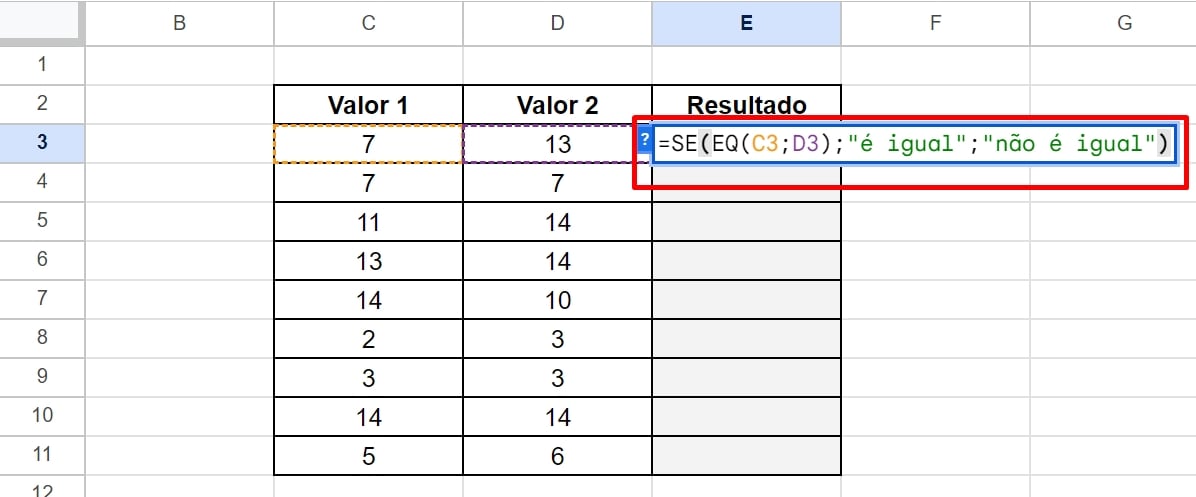
-
=SE(EQ(C3;D3);“é igual”;“não é igual”)
Se o resultado da função EQ for VERDADEIRO, então a mensagem “é igual” será exibida.
Contudo, se esse resultado for FALSO, então a mensagem “não é igual” será exibida.
Vejamos o resultado:
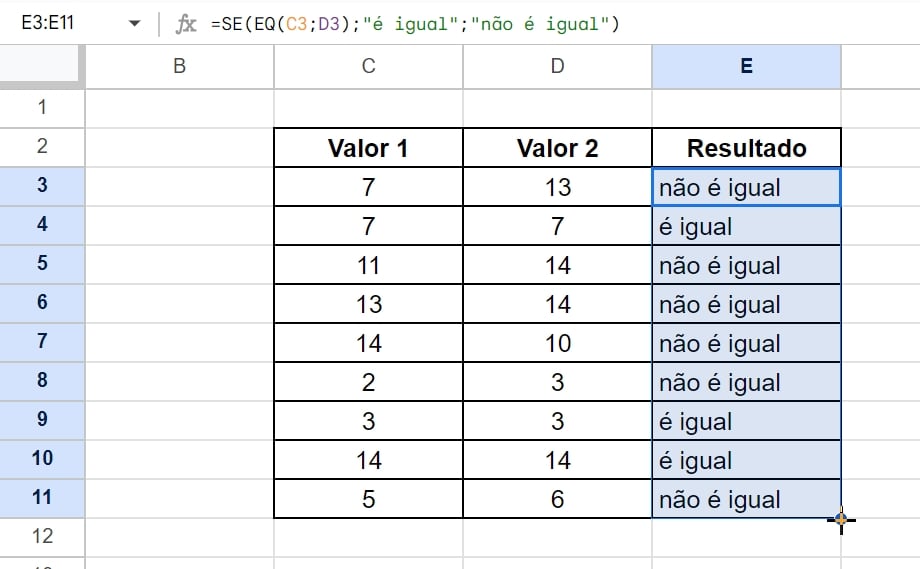
Curso Planilhas Google – Básico ao Avançado
Curso Completo para quem quer Dominar o Planilhas Google. Aprenda as principais funções, fórmulas, funcionalidades, gráficos, tabelas dinâmicas e Dashboards no Google Sheets.
Domine o Google Sheets com nosso Curso do Básico ao Avançado. Comece do zero e aprenda a analisar planilhas utilizando: funções, fórmulas, tabelas dinâmicas, gráficos e muito mais.
Por fim, deixe seu comentário sobre o que achou de usar este recurso e você também pode enviar a sua sugestão para os próximos posts. Até breve!